
File MS Word sangat banyak digunakan untuk membuat berbagai jenis dokumen seperti faktur, laporan, artikel teknis, dll. Otomatisasi dokumen telah memfasilitasi pengguna untuk menghasilkan dokumen Word secara dinamis dari dalam portal web atau desktop mereka. Oleh karena itu, pada artikel ini, kami akan membahas cara membuat dokumen Word dengan Python tanpa MS Office. Selain itu, Anda akan belajar cara membuat file DOCX atau DOC dan menambahkan teks atau elemen lain ke dalamnya secara dinamis menggunakan Python.
- Python API untuk Membuat Dokumen Word
- Buat File Word DOCX/DOC dengan Python
- Muat Dokumen Word yang Ada
- Sisipkan Paragraf dalam Dokumen Word
- Tambahkan Tabel dalam Dokumen Word
- Tambahkan Daftar di Word DOCX/DOC File
- Sisipkan Gambar dalam Dokumen Word
- Tambahkan Daftar Isi dalam File Word
Python API untuk Membuat Dokumen Word
Untuk membuat dokumen Word secara dinamis, kita akan menggunakan Aspose.Words for Python. Ini adalah perpustakaan Python yang kuat yang memungkinkan Anda membuat dan memanipulasi dokumen MS Word dengan mulus. Anda dapat menginstal pustaka di aplikasi Python Anda dari PyPI menggunakan perintah pip berikut.
pip install aspose-words
Buat File Word DOCX atau DOC dengan Python
Berikut ini adalah langkah-langkah untuk membuat dokumen Word dari awal dengan Python.
- Buat objek kelas Document.
- Buat objek kelas DocumentBuilder.
- Sisipkan teks ke dalam dokumen menggunakan metode DocumentBuilder.write().
- Simpan dokumen Word menggunakan metode Document.save().
Contoh kode berikut menunjukkan cara membuat dokumen Word DOCX.
import aspose.words as aw
# membuat objek dokumen
doc = aw.Document()
# membuat objek pembuat dokumen
builder = aw.DocumentBuilder(doc)
# menambahkan teks ke dokumen
builder.write("Hello world!")
# menyimpan dokumen
doc.save("out.docx")
Keluaran
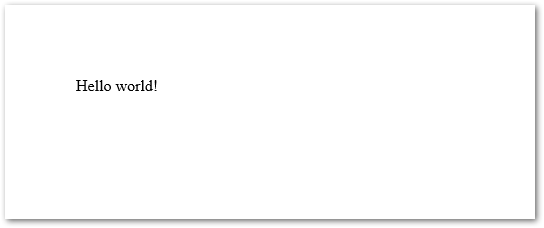
Muat Dokumen Word yang Ada dengan Python
Anda juga dapat memuat dokumen Word yang sudah ada dengan memberikan jalurnya ke konstruktor Dokumen. Contoh kode berikut menunjukkan cara memuat dokumen Word.
import aspose.words as aw
# membuat objek dokumen
doc = aw.Document("document.docx")
# memanipulasi dokumen
# menyimpan dokumen
doc.save("out.docx")
Sisipkan Paragraf dalam Dokumen Word menggunakan Python
Dokumen Word berisi teks dalam bentuk paragraf. Oleh karena itu, di bagian ini, kami akan mendemonstrasikan cara menyisipkan paragraf ke dalam dokumen Word menggunakan Python.
- Buat objek kelas Document.
- Buat objek kelas DocumentBuilder.
- Dapatkan referensi font dari objek Documentbuilder dan atur font.
- Dapatkan referensi format paragraf dari objek Documentbuilder dan atur lekukan, perataan, dll.
- Sisipkan teks ke dalam paragraf menggunakan metode DocumentBuilder.write().
- Simpan dokumen Word menggunakan metode Document.save().
Contoh kode berikut menunjukkan cara menyisipkan paragraf dalam dokumen Word menggunakan Python.
import aspose.words as aw
# membuat objek dokumen
doc = aw.Document()
# membuat objek pembuat dokumen
builder = aw.DocumentBuilder(doc)
# membuat font
font = builder.font
font.size = 16
font.bold = True
font.name = "Arial"
font.underline = aw.Underline.DASH
# mengatur pemformatan paragraf
paragraphFormat = builder.paragraph_format
paragraphFormat.first_line_indent = 8
paragraphFormat.alignment = aw.ParagraphAlignment.JUSTIFY
paragraphFormat.keep_together = True
# Tambahkan teks
builder.writeln("A whole paragraph.")
# menyimpan dokumen
doc.save("out.docx")
Keluaran
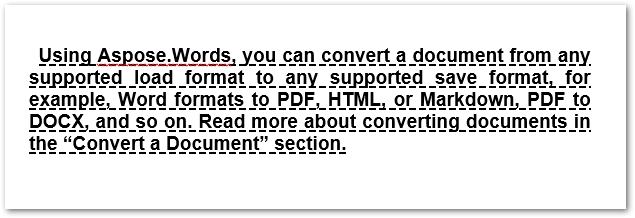
Pelajari lebih lanjut tentang bekerja dengan paragraf dalam dokumen Word menggunakan Python.
Tambahkan Tabel dalam Dokumen Word menggunakan Python
Tabel merupakan bagian integral dari dokumen untuk menampilkan informasi dalam bentuk baris dan kolom. Aspose.Words for Python membuatnya lebih mudah untuk bekerja dengan tabel. Berikut langkah-langkah menambahkan tabel pada dokumen Word menggunakan Python.
- Buat objek kelas Document.
- Buat objek kelas DocumentBuilder.
- Mulai tabel menggunakan metode DocumentBuilder.starttable() dan dapatkan referensi tabel dalam sebuah objek.
- Masukkan sel menggunakan metode DocumentBuilder.insertcell().
- Atur penyesuaian otomatis menggunakan metode autofit(aw.tables.AutoFitBehavior.FIXEDCOLUMNWIDTHS).
- Mengatur perataan sel.
- Sisipkan teks ke dalam sel menggunakan metode DocumentBuilder.write().
- Ulangi penyisipan sel dan teks ke dalam sel sesuai kebutuhan.
- Akhiri baris saat Anda selesai memasukkan sel.
- Akhiri tabel setelah Anda memasukkan semua baris.
- Simpan dokumen Word menggunakan metode Document.save().
Contoh kode berikut menunjukkan cara menyisipkan tabel dalam dokumen Word menggunakan Python.
import aspose.words as aw
# membuat objek dokumen
doc = aw.Document()
# membuat objek pembuat dokumen
builder = aw.DocumentBuilder(doc)
# tabel awal
table = builder.start_table()
# masukkan sel
builder.insert_cell()
table.auto_fit(aw.tables.AutoFitBehavior.AUTO_FIT_TO_CONTENTS)
# atur pemformatan dan tambahkan teks
builder.cell_format.vertical_alignment = aw.tables.CellVerticalAlignment.CENTER
builder.write("This is row 1 cell 1")
# masukkan sel
builder.insert_cell()
builder.write("This is row 1 cell 2")
# baris akhir
builder.end_row()
# masukkan sel lain di baris berikutnya
builder.insert_cell()
# format baris jika diperlukan
builder.row_format.height = 100
builder.row_format.height_rule = aw.HeightRule.EXACTLY
# format sel dan tambahkan teks
builder.cell_format.orientation = aw.TextOrientation.UPWARD
builder.writeln("This is row 2 cell 1")
# insert another cell, atur pemformatan dan tambahkan teks
builder.insert_cell()
builder.cell_format.orientation = aw.TextOrientation.DOWNWARD
builder.writeln("This is row 2 cell 2")
# baris akhir
builder.end_row()
# akhir tabel
builder.end_table()
# menyimpan dokumen
doc.save("out.docx")
Keluaran
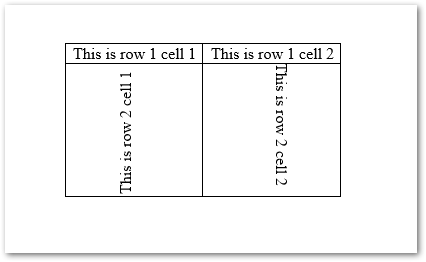
Pelajari lebih lanjut tentang cara bekerja dengan tabel dalam dokumen Word menggunakan Python.
Buat Daftar di Dokumen Word menggunakan Python
Berikut ini adalah langkah-langkah membuat daftar di dokumen Word menggunakan Python.
- Buat objek kelas Document.
- Buat objek kelas DocumentBuilder.
- Atur pemformatan menggunakan metode DocumentBuilder.listformat.applynumberdefault().
- Sisipkan item menggunakan metode DocumentBuilder.writeln(“Item 1”).
- Masukkan item kedua menggunakan metode DocumentBuilder.writeln(“Item 2”).
- Untuk menyisipkan item ke tingkat daftar berikutnya, panggil metode DocumentBuilder.listformat.listindent() dan sisipkan item.
- Hapus angka dari daftar menggunakan metode DocumentBuilder.listformat.removenumbers() .
- Simpan dokumen Word menggunakan metode Document.save().
Contoh kode berikut menunjukkan cara membuat daftar di dokumen Word menggunakan Python.
import aspose.words as aw
# membuat objek dokumen
doc = aw.Document()
# membuat objek pembuat dokumen
builder = aw.DocumentBuilder(doc)
# atur pemformatan daftar
builder.list_format.apply_number_default()
# masukkan barang
builder.writeln("Item 1")
builder.writeln("Item 2")
# atur lekukan untuk level daftar berikutnya
builder.list_format.list_indent()
builder.writeln("Item 2.1")
builder.writeln("Item 2.2")
# indent lagi untuk level selanjutnya
builder.list_format.list_indent()
builder.writeln("Item 2.2.1")
builder.writeln("Item 2.2.2")
# keluar untuk kembali ke level sebelumnya
builder.list_format.list_outdent()
builder.writeln("Item 2.3")
# outdent lagi untuk kembali ke level pertama
builder.list_format.list_outdent()
builder.writeln("Item 3")
# hapus angka
builder.list_format.remove_numbers()
# menyimpan dokumen
doc.save("out.docx")
Keluaran
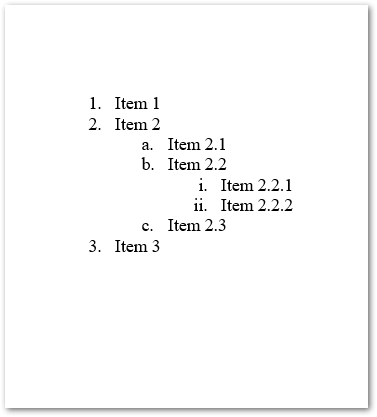
Baca lebih lanjut tentang bekerja dengan daftar di dokumen Word menggunakan Python.
Sisipkan Gambar dalam Dokumen Word menggunakan Python
Saat bekerja dengan dokumen Word, Anda tidak dapat mengabaikan objek grafis seperti gambar. Jadi mari kita lihat cara menyisipkan gambar dalam dokumen Word secara dinamis menggunakan Python.
- Buat objek kelas Document.
- Buat objek kelas DocumentBuilder.
- Sisipkan gambar menggunakan metode DocumentBuilder.insertimage() dan berikan jalur file gambar sebagai parameter.
- Simpan dokumen Word menggunakan metode Document.save().
Contoh kode berikut menunjukkan cara menyisipkan gambar dalam dokumen Word menggunakan Python.
import aspose.words as aw
# membuat objek dokumen
doc = aw.Document()
# membuat objek pembuat dokumen
builder = aw.DocumentBuilder(doc)
# menambahkan gambar
builder.insert_image("Logo.jpg")
# menyimpan dokumen
doc.save("out.docx")
Keluaran
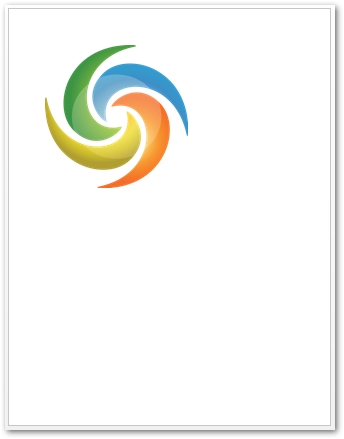
Buat Daftar Isi dalam Dokumen Word menggunakan Python
Dalam berbagai kasus, dokumen Word berisi daftar isi (TOC). TOC memberi Anda ikhtisar tentang konten dokumen Word. Langkah-langkah berikut menunjukkan cara menambahkan TOC di dokumen Word menggunakan Python.
- Buat objek kelas Document.
- Buat objek kelas DocumentBuilder.
- Sisipkan daftar isi menggunakan metode DocumentBuilder.inserttableofcontents().
- Sisipkan hentian halaman setelah TOC menggunakan metode DocumentBuilder.insertbreak(aw.BreakType.PAGEBREAK).
- Setelah menambahkan/memperbarui konten dokumen, perbarui TOC menggunakan metode Document.updatefields().
- Simpan dokumen Word menggunakan metode Document.save().
Contoh kode berikut menunjukkan cara menyisipkan daftar isi dalam dokumen Word menggunakan Python.
import aspose.words as aw
# membuat objek dokumen
doc = aw.Document()
# membuat objek pembuat dokumen
builder = aw.DocumentBuilder(doc)
# sisipkan daftar isi
builder.insert_table_of_contents("\\o \"1-3\" \\h \\z \\u")
# mulai konten dokumen yang sebenarnya di halaman kedua
builder.insert_break(aw.BreakType.PAGE_BREAK)
# tambah isi
builder.paragraph_format.style_identifier = aw.StyleIdentifier.HEADING1
builder.writeln("Heading 1")
builder.paragraph_format.style_identifier = aw.StyleIdentifier.HEADING2
builder.writeln("Heading 1.1")
builder.writeln("Heading 1.2")
builder.paragraph_format.style_identifier = aw.StyleIdentifier.HEADING1
builder.writeln("Heading 2")
builder.writeln("Heading 3")
builder.paragraph_format.style_identifier = aw.StyleIdentifier.HEADING2
builder.writeln("Heading 3.1")
builder.paragraph_format.style_identifier = aw.StyleIdentifier.HEADING3
builder.writeln("Heading 3.1.1")
builder.writeln("Heading 3.1.2")
builder.writeln("Heading 3.1.3")
builder.paragraph_format.style_identifier = aw.StyleIdentifier.HEADING2
builder.writeln("Heading 3.2")
builder.writeln("Heading 3.3")
# daftar isi yang baru dimasukkan awalnya akan kosong
# itu perlu diisi dengan memperbarui bidang dalam dokumen
doc.update_fields()
# menyimpan dokumen
doc.save("out.docx")
Keluaran
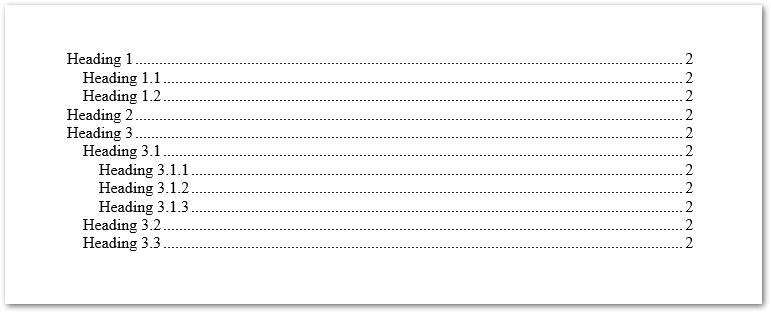
Baca selengkapnya tentang bekerja dengan daftar isi menggunakan Python.
Baca selengkapnya
Artikel ini mencakup beberapa operasi dasar untuk membuat dokumen Word dan memasukkan berbagai elemen. Aspose.Words for Python juga menyediakan banyak fitur lain yang dapat Anda jelajahi menggunakan dokumentasi.
Dapatkan Lisensi API Gratis
Anda bisa mendapatkan lisensi sementara untuk menggunakan Aspose.Words for Python tanpa batasan evaluasi.
Kesimpulan
Pada artikel ini, Anda telah mempelajari cara membuat file Word DOCX atau DOC dengan Python. Selain itu, Anda telah melihat cara menyisipkan teks, gambar, tabel, daftar, dan daftar isi dalam dokumen Word secara dinamis. Anda dapat mencoba API dan membagikan masukan atau pertanyaan Anda melalui forum kami.
Lihat juga
Kiat: Aspose menyediakan Konverter PowerPoint ke Word online GRATIS yang memungkinkan Anda membuat dokumen Word dari presentasi dengan cepat.